Maison >Problème commun >Trois façons de supprimer définitivement les pop-ups publicitaires dans Windows 10
Trois façons de supprimer définitivement les pop-ups publicitaires dans Windows 10
- 王林avant
- 2023-07-09 22:33:093851parcourir
Je crois que tout le monde a été torturé par les publicités pop-up, et je ne fais pas exception. Je ne sais pas comment supprimer les pop-ups publicitaires, mais il est préférable de supprimer définitivement les pop-ups publicitaires. Aujourd'hui, je vais enseigner. Vous avez 3 méthodes pour le résoudre facilement. De nos jours, les logiciels téléchargés sur l'ordinateur contiennent souvent diverses publicités. Chaque fois que je joue à des jeux ou que je regarde des vidéos, elles apparaissent soudainement. Pensez-vous que c'est très ennuyeux ? moi. Parfois, j'ai envie de faire exploser l'ordinateur. D'accord, d'accord, je n'en dirai pas grand-chose, voici quelques informations utiles pour résoudre facilement ce problème !
Méthode 1
1. Ouvrez le gestionnaire de tâches couramment utilisé. , touche de raccourci [Ctrl+Shift+ESC], recherchez le logiciel publicitaire pop-up qui termine le processus
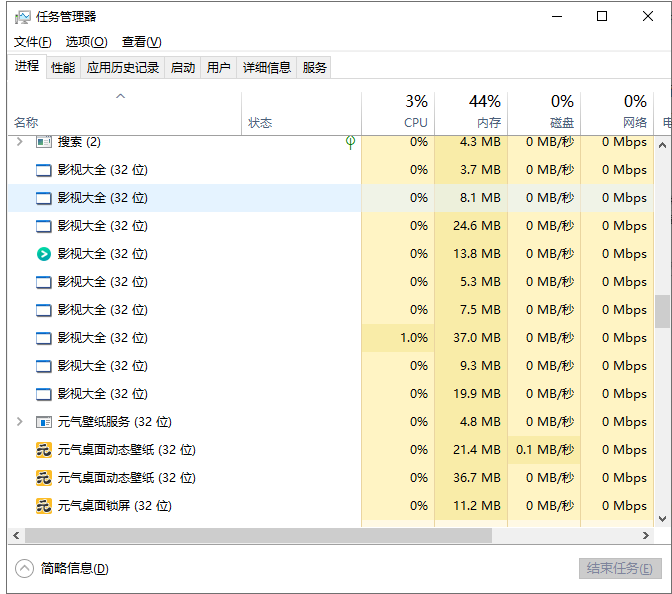
2. Ou cliquez directement sur Démarrer et recherchez le logiciel publicitaire pop-up pour le désactiver ou le désinstaller
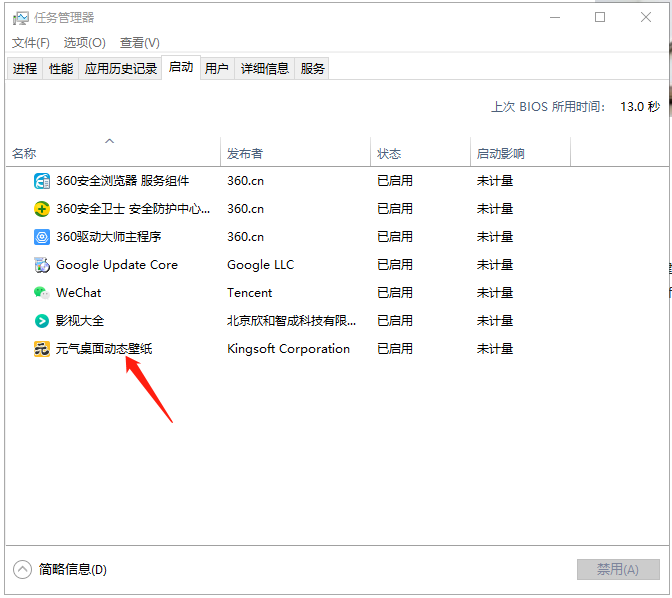
Méthode 2
1. Appuyez sur la combinaison de touches [Win+R Enter msconfig] et cliquez sur OK.
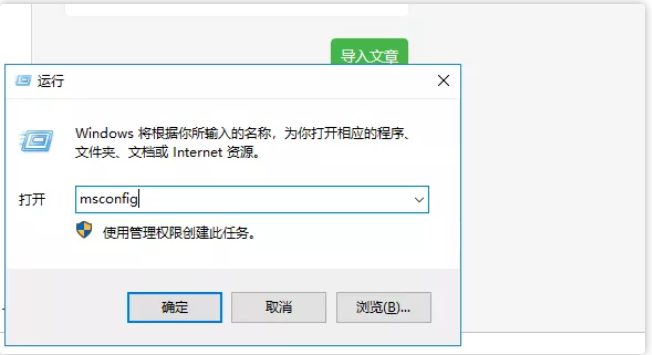
2. Après avoir entré le [Gestionnaire des tâches], cliquez sur l'option [Démarrer], puis cliquez avec le bouton droit sur tous les programmes à droite et sélectionnez [Désactiver], et enfin confirmez.
Méthode 3
1. Un champ de recherche pratique a été fourni dans le coin inférieur gauche du bureau Windows. Il nous suffit de saisir directement « Panneau de configuration » dans le champ de recherche et de cliquer pour l'ouvrir.
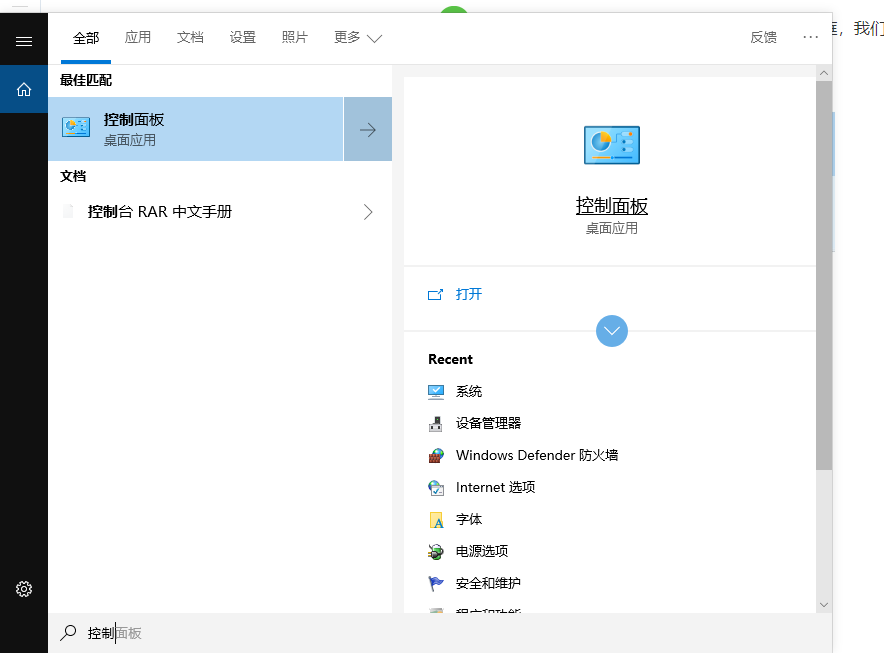
2. Cliquez sur Options Internet.
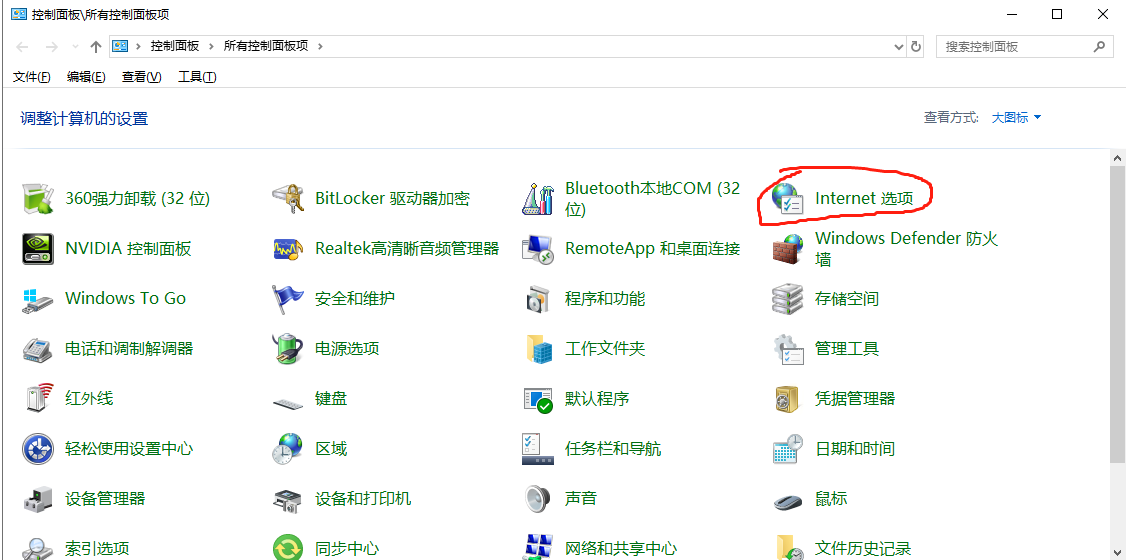
3. Dans la fenêtre Propriétés Internet, sélectionnez l'option [Confidentialité], puis cochez [Activer le bloqueur de fenêtres contextuelles], puis entrez l'étape suivante [Paramètres] et ajustez [Niveau de notification et de blocage] sur [Bloquer la plupart des fenêtres pop-up], puis cliquez sur le bouton OK dans le coin inférieur droit pour bloquer les publicités pop-up.
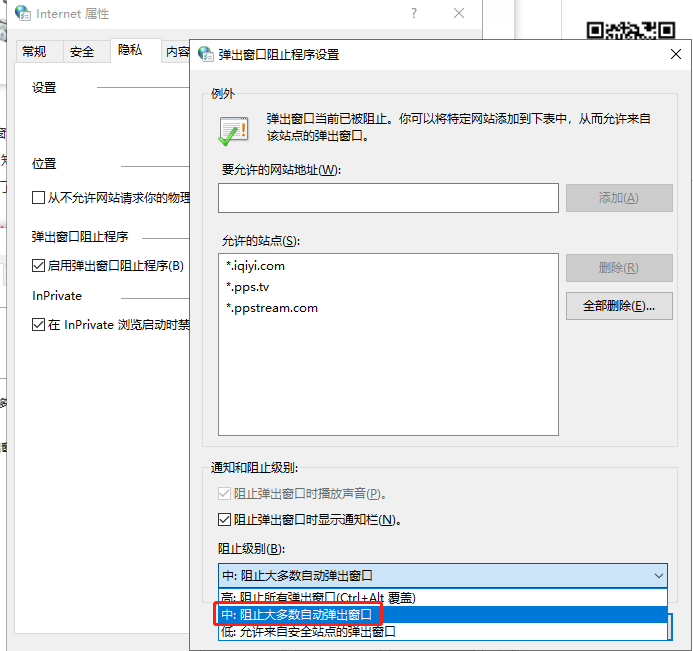
L'éditeur a répertorié toutes les méthodes permettant de supprimer définitivement les pop-ups publicitaires. J'espère que cela pourra être utile à tout le monde.
Ce qui précède est le contenu détaillé de. pour plus d'informations, suivez d'autres articles connexes sur le site Web de PHP en chinois!
Articles Liés
Voir plus- L'application appareil photo Obscura 3 bénéficie d'une interface remaniée et de nouveaux modes de prise de vue
- Studio Buds, le produit Beats « le plus vendu » à ce jour, désormais disponible en trois nouvelles couleurs
- Les applications Microsoft sur Windows 11 22H2 rencontrent des problèmes après la restauration du système
- Comment renommer et déplacer des fichiers avec des espaces dans leurs noms à partir de la ligne de commande
- Comment désactiver la mise en évidence de la recherche dans Windows 11 ?

